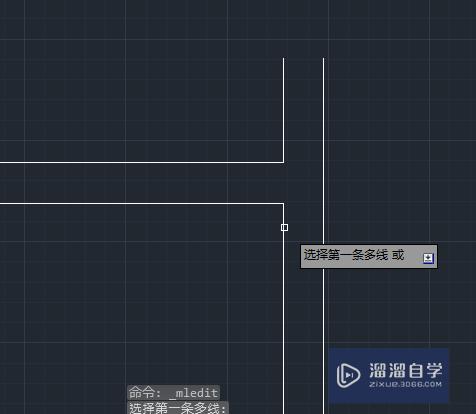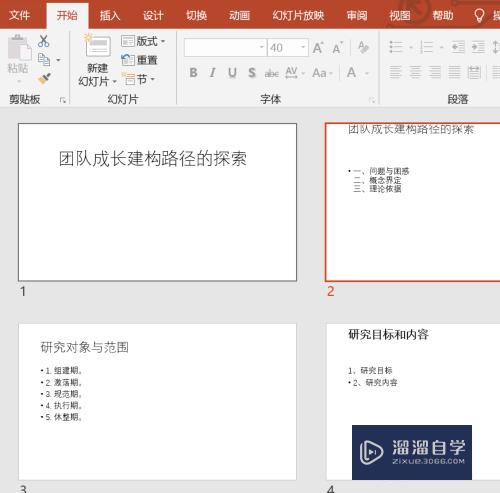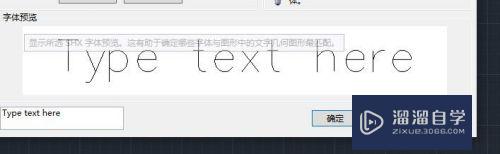CAD怎么调整命令栏窗口的大小(cad怎么调整命令栏窗口的大小和宽度)优质
CAD的命令栏是显示我们绘图步骤以及输入命令的一个窗口。可以根据用户绘图的需要进行调整。可以缩放。也可以关闭。所以CAD怎么调整命令栏窗口的大小呢?本次教程来告诉大家。
想了解更多的“CAD”相关内容吗?点击这里免费学习CAD课程>>
工具/软件
硬件型号:华硕无畏15
系统版本:Windows7
所需软件:CAD2007
方法/步骤
第1步
首先我们打开CAD软件
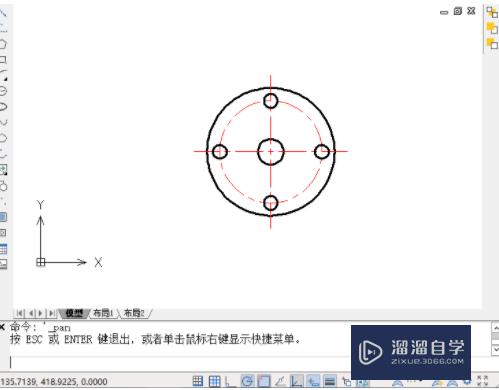
第2步
将鼠标光标定位到绘图区与命令栏相接出的直线。停留数秒。此时光标变成可缩放的图形指示
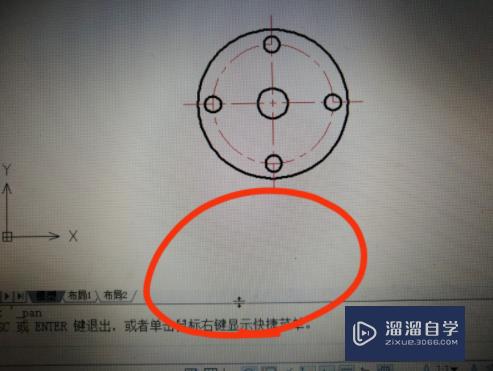
第3步
按住鼠标左键。向上拉可以将命令栏调大
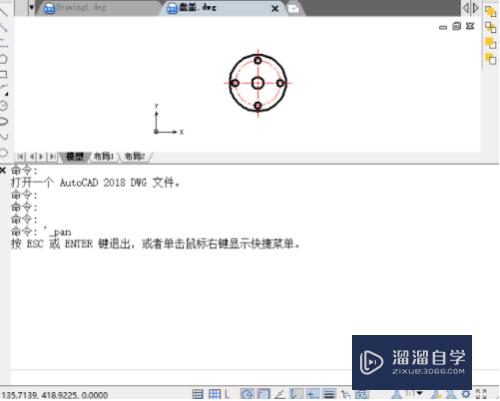
第4步
按住鼠标左键。向下拉可以将命令栏缩小
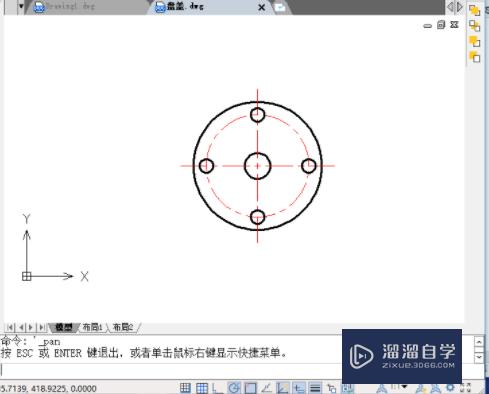
第5步
点击命令栏左上角的“叉”按钮。可以将CAD软件界面的命令栏关闭

第6步
关掉命令栏后。可以按Ctrl+9调出命令栏。
以上关于“CAD怎么调整命令栏窗口的大小(cad怎么调整命令栏窗口的大小和宽度)”的内容小渲今天就介绍到这里。希望这篇文章能够帮助到小伙伴们解决问题。如果觉得教程不详细的话。可以在本站搜索相关的教程学习哦!
更多精选教程文章推荐
以上是由资深渲染大师 小渲 整理编辑的,如果觉得对你有帮助,可以收藏或分享给身边的人
本文标题:CAD怎么调整命令栏窗口的大小(cad怎么调整命令栏窗口的大小和宽度)
本文地址:http://www.hszkedu.com/72702.html ,转载请注明来源:云渲染教程网
友情提示:本站内容均为网友发布,并不代表本站立场,如果本站的信息无意侵犯了您的版权,请联系我们及时处理,分享目的仅供大家学习与参考,不代表云渲染农场的立场!
本文地址:http://www.hszkedu.com/72702.html ,转载请注明来源:云渲染教程网
友情提示:本站内容均为网友发布,并不代表本站立场,如果本站的信息无意侵犯了您的版权,请联系我们及时处理,分享目的仅供大家学习与参考,不代表云渲染农场的立场!